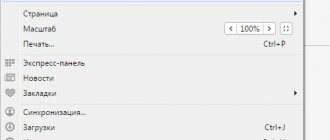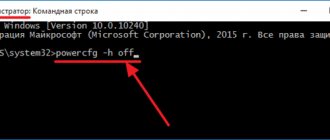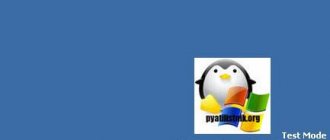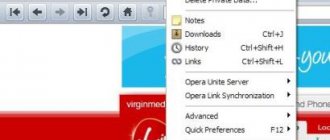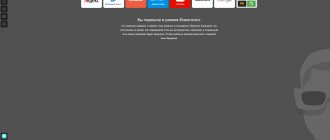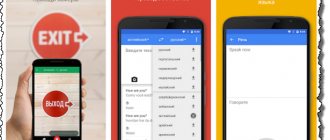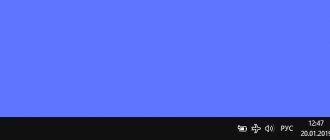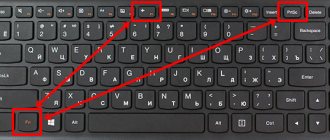Что такое «режим инкогнито» в браузерах
С момента входа в браузер вы не просто обезличенный пользователь. Даже если вы не осуществили непосредственный вход под своей учётной записью Яндекса, Google или Windows, браузер знает ваш IP-адрес и некоторую другую информацию. В последней версии языка HTML появилась даже функция, которая сообщит сайту информацию об аккумуляторе вашего ноутбука. Более того, с помощью современных технологий любой сайт может определить ваше местоположение.
Можно определить ваше местоположения более точно на 3-d карте гугл, но для этого необходимо подгрузить эти карты, а это долгий процесс. Если вам это интересно, напишите в комментариях и я выложу – как это выглядит.
История ваших посещений аккуратно собирается и направляется на сервера поисковых гигантов и других заинтересованных организаций. Благо функционал браузеров позволяет как включить режим инкогнито в Яндексе, так и в Гугле.
Проведите маленький эксперимент. Поищите в Яндекс.Браузере, например, холодильник. Контекстная реклама резко изменится за считанные секунды. Так работает слежка.
Как запретить браузеру отслеживать пользователя
Разработчики с неохотой стали реализовывать функции, позволяющие пользователям обходить этот механизм тотальной слежки. На них давили эксперты по безопасности по всему миру и угроза судебных разбирательств. Был назван такой вариант работы, как — «инкогнито» или приватный. Т.е. вы находитесь в интернете как бы неузнанным, не называя своего имени. Как его включить?
Как включить режим инкогнито в Microsoft Edge?
Браузер Майкрософт Эйдж с Windows 10 идёт предустановленным. Замысел Microsoft понятен и логичен: нужно как-то «обнулить» репутацию Explorer, о котором все шутят в том же свете, что и о «Почте России». Но важно не просто начать все сначала, а сохранить и внедрить полезные наработки. Ровно поэтому Edge оказался похож на IE так же, как Александр Ревва похож на Артура Пирожкова.
Режим инкогнито в Edge запускается как в Эксплорере. Вот абсолютно!
Можно использовать комбинацию клавиш Ctrl + Shift + P или вызвать приватное окошко через меню. То есть нажать на кнопку с тремя точками в правом верхнем углу и в появившемся списке выбрать вариант «Новое окно InPrivate».
Признаюсь, для меня большая загадка, что побуждает тебя пользоваться Эксплорером при наличии на рынке огромного количества альтернатив, которые не заставляют тебя тратить столько же нервных клеток:
Но если ты фанатичный приверженец Microsoft (или, возможно, владеешь акциями этой компании), лучше начни юзать Edge. Новинка от гениев Силиконовой долины не просто лишена основных недостатков Explorer – она быстрее Chrome и Firefox, что доказано экспериментально. Кроме того, Edge «жрёт» куда меньше энергии, чем аналоги – а по сравнению с Хромом и вовсе на 35%.
Пробовал ли ты пользоваться Microsoft Edge? Или считаешь, что это такой же бесполезный тормоз, как и Explorer? Поделись мнением о браузерах от Майкрософт в комментариях!
Полезен ли был этот пост?
Кликни на звездочку, чтобы оценить его!
Средний рейтинг 5 / 5. Итог: 1
Еще никто не проголосовал :((
Яндекс.Браузер
Как и в большинстве браузеров на движке Chromium, режим инкогнито в Яндексе может быть включён только в новом окне. Делается это комбинацией клавиш Ctrl-Shift-N. Запомните эти клавиши! Они работают именно в этом значении почти во всех браузерах.
Активность инкогнито в Яндекс.Браузере можно определить по специальной иконке в правом верхнем углу.
Любая вкладка, созданная кнопкой + в этой сессии Яндекса, будет также в режиме инкогнито.
Обратите внимание, что при написании какого-то запроса в строке адреса, браузер существенно меньше подсказывает интересных вам сайтов и запросов. Сказывается отсутствие информации о пользователе. Вот так, к примеру, выглядит список для режима инкогнито.
А так для обычного режима. Очевидно, что примешивается контекстная реклама.
Внимательные читатели обратили внимание, что на первом рисунке есть предложения о ранее посещённых страницах. Это так, но это выписка из истории посещения под обычным, не инкогнито, режимом. Если вы зашли на страницу в приватном окне, то помнить о посещении браузер не будет.
Включение на разных браузерах
Как мы уже разобрались, режим инкогнито можно включить только в браузере Google Chrome. В других обозревателях опция для анонимной работы называется иначе. Но сначала разберемся с Хромом:
- Запустите веб-обозреватель.
- Откройте меню управления.
- Нажмите «Новое окно в режиме инкогнито».
Анонимный режим можно запустить с помощью горячих клавиш – Google Chrome работает сочетание Ctrl+Shift+N. В других браузерах порядок включения инкогнито не особо отличается, но сама опция называется по-другому.
Opera
Чтобы создать приватное окно в Opera, раскройте главное меню и выберите одноименный пункт. На верхней панели обозревателя появится уведомление, что вы работаете в режиме приватного просмотра.
Альтернативный способ указан в этом же меню управления браузером – сочетание клавиш Ctrl+Shift+N.
Mozilla Firefox
В Мозилле приватное окно открывается после нажатия одноименной кнопки в меню управления, которое вызывается нажатием на кнопку в виде трех горизонтальных полос.
Чтобы ускорить процесс запуска приватного сеанса, используйте сочетание Ctrl+Shift+P.
Yandex Browser
В веб-обозревателе от Яндекса опция скрытой работы активируется сочетанием Ctrl+Shift+N. Еще один способ – запуск инкогнито через настройки.
Откройте меню управления, перейдите в раздел «Дополнительно» и запустите окно, в котором ваша активность останется несохраненной после закрытия браузера.
Safari
Если вы пользуетесь Safari, то наверняка видели в меню «Файл» пункт «Новое частное окно».
Нажмите на него или используйте указанное сочетание клавиш, чтобы ваша частная жизнь осталась скрытой от третьих лиц.
Internet Explorer
Во встроенном обозревателе Windows функция скрытой работа называется InPrivate. Запускается она через настройки, как и в других обозревателях:
- Щелкните по кнопке в виде шестеренки.
- Раскройте раздел «Безопасность».
- Нажмите «Просмотр InPrivate».
Чтобы ускорить процесс включения анонимного сеанса в браузере, используйте сочетание клавиш Ctrl+Shift+P.
Microsoft Edge
В новом веб-обозревателе от Microsoft сохранилась привычная для пользователей опция включения просмотра InPrivate. Для запуска анонимного сеанса:
- Щелкните по кнопке с тремя точками.
- Выберите «Новое окно InPrivate».
- Введите адрес, на который нужно перейти анонимно.
Помните, что анонимно работает только одно окно или вкладка, в зависимости от обозревателя. Информация о сайтах, запущенных в других окнах браузера, сохранится в журнале и кэше.
Microsoft Edge
Здесь также есть отдельная комбинация кнопок Ctrl-Shift-P. Чтобы включить режим инкогнито, (здесь он называется “InPrivate”) в меню Edge надо нажать «…» и затем нажать на “Новое окно InPrivate”.
Проверить включение режима можно по надписи “InPrivate” в левом верхнем углу.
Как включить режим инкогнито на Интернет Эксплорер?
Аналог инкогнито на Internet Explorer 11-ой и других версий называется inPrivate. Открыть приватное окно можно при помощи горячих клавиш – нажав Ctrl + Shift + P.
Есть и другой способ:
- Открыть сервисное меню.
- Выбрать раздел «Безопасность».
- Кликнуть на пункт «Просмотр inPrivate».
Третий способ открыть InPrivate – кликнуть правой кнопкой мыши по иконке Explorer, закреплённой в панели задач, и выбрать вариант «Начать просмотр InPrivate».
Обратите внимание, что в IE по цвету приватное окошко не отличается от обычного – такое же белое. О том, что InPrivate активирован, говорит лишь соответствующая надпись.
Отключить режим инкогнито в Эксплорере можно, закрыв приватное окошко.
Преимущества использования режима инкогнито
Посещённые вами страницы, пароли и номера карт исчезают с компьютера, как только вы закрываете окно, открытое в приватном режиме. Поэтому при использовании чужого компьютера, всегда включайте именно этот режим. Также применяйте его, если хотите скрыть ваш поиск какого-нибудь товара в интернете, чтобы не быть потом засыпанным многочисленными рекламными предложениями по этому вопросу.
Если вам интересно прочитать про всю информацию, которую собирают о вас поисковики – напишите в комментариях. Поверьте объем информации очень велик.
[su_youtube url=”https://www.youtube.com/watch?v=KIx1x2pSkf8"]
Активация
Первый и простейший способ открыть вкладку Инкогнито в Опере – использование горячих клавиш. Вот что необходимо сделать:
- Запустите браузер;
- Одновременно зажмите горячие клавиши Опера Инкогнито – Ctrl+Shift+N ;
- Откроется приватное окно.
Второй вариант войти в режим Инкогнито в Опере не сложнее первого и осуществляется с помощью простейшей настройки:
- Запустите браузер;
- Нажмите кнопку «Меню» на верхней панели слева;
- Выберите пункт «Создать приватное окно» ;
- Нажмите и начинайте работать в скрытой вкладке.
О том, что вы смогли перейти в режим, сигнализируют несколько простых признаков:
- Вкладка обозначается небольшой иконкой в виде таблички со знаком «СТОП»;
- В окне появится текстовое уведомление об открытии приватного просмотра.
Мы разобрались, как сделать режим Инкогнито в Опере – обе инструкции максимально понятны и просты, доступны всем пользователям.
Открытие вкладки инкогнито (приватный режим) в браузере Opera для смартфона
В мобильном браузере Opera открытие приватного режима осуществляется следующим образом:
- В интерфейсе браузера следует нажать по кнопке, которая выводит список открытых вкладок.
- Высветится запрошенный элемент. В нём имеется пункт Приватный – нажмите его.
- Мы практически у цели. Останется только открыть новую вкладку в приватном режиме, для чего следует нажать по красной круглой кнопке.
- Всё. Вкладка будет отрыта, можете пользоваться браузером в приватном режиме. Интерфейс вкладки, что работает в режиме инкогнито, отличается по цвету, дабы сразу было понятно, в каком режиме открыта та или иная вкладка. Стоит отметить, что одновременно может быть открыто множество таких вкладок. А с помощью кнопки отображения списка вкладок, можно быстро переключаться между приватным и обычными открытыми вкладками браузера.
Естественно, в мобильном браузере предусмотрена возможность быстрого открытия ссылки в приватном режиме. Для этого следует нажать и удерживать палец на интересующей ссылке, при появлении меню следует выбрать пункт Открыть в приватной вкладке.
Как в браузере Opera открыть вкладку инкогнито (приватный режим) – инструкция
Приветствую!
Практически все современные браузеры имеют в своём составе возможность открытия вкладкиокна браузера в режиме инкогнито. В данном режиме не сохраняется история, временные файлы посещённых сайтов и т.д.. Т.е. говоря простым языком, это как если бы вы установили какой-либо браузер, зашли через него на интересующие вас сайты, а после удалили – вот и тут такой принцип. Только для этого не стоит устанавливать ничего, а просто необходимо открыть окно или вкладку в соответствующем режиме у имеющегося в вашем распоряжении браузера. После закрытия вкладкиокна инкогнито вся информация о сессии удаляется, как если бы её и не было вовсе.